Oszustwo POP-UP iPhone Has Been Locked (Mac)
Wirus MacZnany również jako: Wirus "iPhone has been locked"
Otrzymaj bezpłatne skanowanie i sprawdź, czy twój komputer jest zainfekowany.
USUŃ TO TERAZAby korzystać z w pełni funkcjonalnego produktu, musisz kupić licencję na Combo Cleaner. Dostępny jest 7-dniowy bezpłatny okres próbny. Combo Cleaner jest własnością i jest zarządzane przez RCS LT, spółkę macierzystą PCRisk.
Jak usunąć iPhone Has Been Locked z Mac?
Czym jest iPhone Has Been Locked?
"iPhone Has Been Locked" to fałszywy komunikat o błędzie wyświetlany przez różne złośliwe witryny. Jest bardzo podobny do Your Mac Is Infected With 3 Viruses, Please Call Apple Support i wielu innych. Badania pokazują, że użytkownicy zazwyczaj odwiedzają nieuczciwe witryny - są na nie przekierowywani przez natrętne reklamy (generowane przez inne nieuczciwe strony) lub potencjalnie niechciane programy (PUP), które infiltrują systemy bez zezwolenia. Większość PUP jest również zaprojektowana do zapisywania informacji o systemie użytkownika i generowania natrętnych reklam.
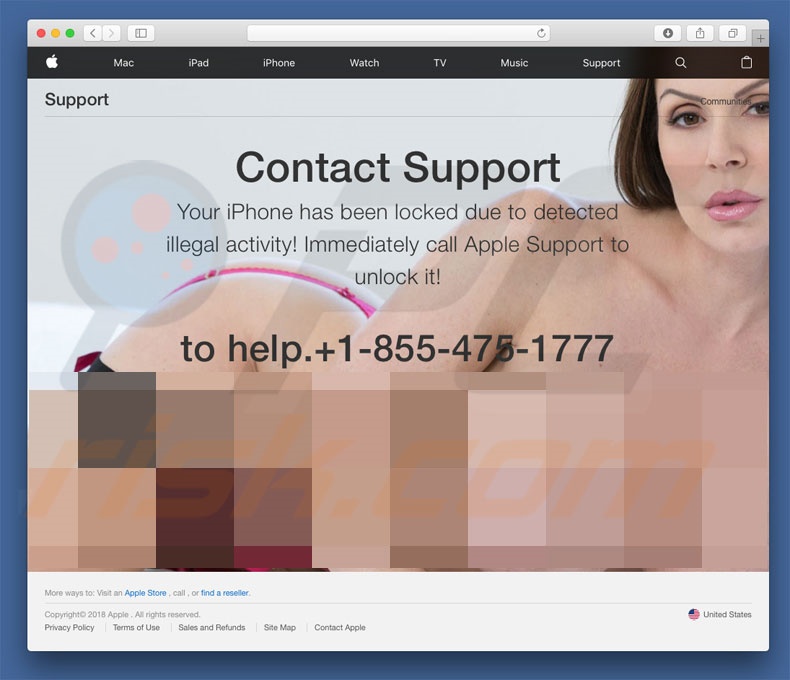
"iPhone Has Been Locked" twierdzi, że iPhone'y użytkowników są zablokowane z powodu „nielegalnej działalności" i zachęca ich do natychmiastowego skontaktowania się z pomocą techniczną Apple za pośrednictwem podanego numeru telefonu ("+1-855-475-1777"). Następnie rzekomo otrzymają instrukcje dotyczące sposobu rozwiązania problemu. Pamiętaj jednak, że jest to oszustwo - twoje urządzenie jest prawdopodobnie bezpieczne. Cyberprzestępcy generują dochody, strasząc i oszukując niczego nie podejrzewających użytkowników do zadzwonienia pod fałszywy numer „wsparcia technicznego" i zapłacenia za usługi, których nie potrzebują. Warto zauważyć, że „iPhone Has Been Locked" ma raczej unikalną funkcję, która nie jest powszechna w innych oszustwach technologicznych. Szkodliwa witryna ma na celu uruchomienie domyślnej aplikacji wywołującej (np. FaceTime) i automatyczne zadzwonienie pod wspomniany numer. W ten sposób oszuści znacznie zwiększają szansę na oszustwo - zszokowany użytkownik jest bardziej skłonny kliknąć „Zadzwoń" zamiast „Odrzuć". Tak czy inaczej, zignoruj błąd „iPhone Has Been Locked" i natychmiast opuść tę witrynę. Zauważ, że niektóre nieuczciwe strony używają skryptów, które uniemożliwiają użytkownikom zamykanie kart/okien przeglądania. W takim przypadku po prostu zamknij przeglądarkę internetową za pomocą Monitora aktywności lub uruchom ponownie system. Po ponownym uruchomieniu przeglądarki nie przywracaj poprzedniej sesji. W przeciwnym razie powrócisz do złośliwej witryny.
WAŻNA UWAGA! Jeśli ten błąd pojawi się na urządzeniu mobilnym, należy postępować zgodnie z następującymi instrukcjami:
- Kliknij przycisk „Dom" i przesuń Safari w górę
- Przejdź do: Ustawienia -> Safari
- Wyczyść historię i dane witryny
Jeśli widzisz błąd "iPhone Has Been Locked" podczas korzystania z komputera, po prostu wykonaj poniższe instrukcje usuwania adware.
Potencjalnie niechciane programy zapisują różne informacje o systemie użytkownika związane z aktywnością przeglądania. Zebrane dane (adresy IP, adresy odwiedzanych stron internetowych, przeglądane strony, zapytania wyszukiwania itp.) zawierają zwykle dane osobowe udostępniane przez programistów osobom trzecim (potencjalnie cyberprzestępcom). Osoby te niewłaściwie wykorzystują prywatne informacje do generowania przychodów. Dlatego obecność aplikacji do śledzenia informacji może prowadzić do poważnych problemów prywatności, a nawet kradzieży tożsamości. PUP generują reklamy kuponowe, banerowe, pop-up i inne podobne natrętne. Aby to osiągnąć, programiści wykorzystują różne narzędzia (np. „warstwę wirtualną"), które umożliwiają umieszczanie treści graficznych stron trzecich na dowolnej witrynie. W związku z tym natrętne reklamy często zakrywają zawartość, co znacznie zmniejsza wrażenia przeglądania. Ponadto wyświetlane reklamy często przekierowują do złośliwych witryn, a nawet uruchamiają skrypty, które potajemnie pobierają i instalują inne PUP (a nawet malware). Dlatego nawet pojedyncze przypadkowe kliknięcie może prowadzić do różnych infekcji komputerowych. Z tych powodów zdecydowanie zalecamy natychmiastowe usunięcie wszystkich potencjalnie niechcianych programów.
| Nazwa | Wirus "iPhone has been locked" |
| Typ zagrożenia | Malware Mac, wirus Mac |
| Objawy | Twój Mac stał się wolniejszy niż normalnie, widzisz niechciane reklamy pop-up, jesteś przekierowywany na podejrzane witryny. |
| Metody dystrybucji | Zwodnicze reklamy pop-up, instalatory bezpłatnego oprogramowania (sprzedaż wiązana), fałszywe instalatory flash player, pobrania plików torrent. |
| Zniszczenie | Śledzenie przeglądania Internetu (potencjalne problemy prywatności), wyświetlanie niechcianych reklam, przekierowania na podejrzane witryny, utrata prywatnych informacji. |
| Usuwanie |
Aby usunąć możliwe infekcje malware, przeskanuj komputer profesjonalnym oprogramowaniem antywirusowym. Nasi analitycy bezpieczeństwa zalecają korzystanie z Combo Cleaner. Pobierz Combo CleanerBezpłatny skaner sprawdza, czy twój komputer jest zainfekowany. Aby korzystać z w pełni funkcjonalnego produktu, musisz kupić licencję na Combo Cleaner. Dostępny jest 7-dniowy bezpłatny okres próbny. Combo Cleaner jest własnością i jest zarządzane przez RCS LT, spółkę macierzystą PCRisk. |
Jak wspomniano powyżej, „iPhone Has Been Locked" ma wiele podobieństw z dziesiątkami innych fałszywych błędów. Wszystkie twierdzą, że system jest uszkodzony, jednak błędy te mają na celu wyłącznie wyłudzenie pieniędzy od niczego niepodejrzewających użytkowników. Potencjalnie niechciane programy również mają wiele podobieństw. Oferując szeroką gamę „przydatnych funkcji", starają się sprawiać wrażenie bycia uzasadnionymi, jednak jedynym celem wszystkich PUP jest generowanie przychodów dla programistów. Zamiast przynosić prawdziwą wartość zwykłym użytkownikom, powodują niechciane przekierowania, generują natrętne reklamy i zbierają poufne informacje, stwarzając tym samym bezpośrednie zagrożenie dla prywatności i bezpieczeństwa przeglądania Internetu.
Jak zainstalowano potencjalnie niechciane programy na moim komputerze?
Niektóre PUP mają oficjalne strony do pobrania/instalacji, jednak większość z nich jest rozpowszechniana za pomocą natrętnych reklam i zwodniczej metody marketingowej zwanej „sprzedażą wiązaną" (potajemnej instalacji aplikacji osób trzecich wraz ze zwykłym oprogramowaniem/aplikacjami). Deweloperzy nie ujawniają poprawnie instalacji PUP - są one ukryte w „Niestandardowych"/"Zaawansowanych" ustawieniach (lub innych sekcjach) procesów pobierania/instalacji. Wielu użytkowników prawdopodobnie kliknie różne reklamy i pominie kroki pobierania/instalacji – takie zachowanie prowadzi często do przypadkowej instalacji PUP. W ten sposób narażają swoje systemy na ryzyko różnych infekcji i naruszają własną prywatność.
Jak uniknąć instalacji potencjalnie niechcianych aplikacji?
Aby temu zapobiec, zachowaj ostrożność podczas przeglądania Internetu i pobierania/instalowania oprogramowania. Natrętne reklamy zazwyczaj wydają się uzasadnione, ponieważ programiści inwestują wiele zasobów w ich projektowanie. Jednak większość z nich przekierowuje na podejrzane strony (z hazardem, pornografią itp.). Ponadto wybieraj „Niestandardowe"/"Zaawansowane" ustawienia i uważnie analizuj każdy etap procesów pobierania/instalacji. Zrezygnuj ze wszystkich dodatkowo dołączonych programów oraz ich pobierania/instalowania. Zaleca się pobieranie aplikacji wyłącznie z oficjalnych źródeł, korzystając z bezpośrednich linków do pobierania. Narzędzia do pobierania/instalowania stron trzecich zarabiają na promowaniu PUP, a zatem nigdy nie powinny być używane. Kluczem do bezpieczeństwa komputera jest ostrożność. Jeśli twój komputer jest już zainfekowany PUP, zalecamy uruchomienie skanowania za pomocą Combo Cleaner Antivirus dla Windows, aby automatycznie je wyeliminować.
Tekst przedstawiony w oknie pop-up "iPhone Has Been Locked":
Skontaktuj się z pomocą techniczną
Twój iPhone został zablokowany z powodu wykrytej nielegalnej aktywności! Natychmiast zadzwoń do pomocy technicznej Apple, aby go odblokować!
Aby uzyskać pomoc: + 1-855-475-1777
Oszustwo "iPhone Has Been Locked" próbujące zainicjować rozmowę telefoniczną:
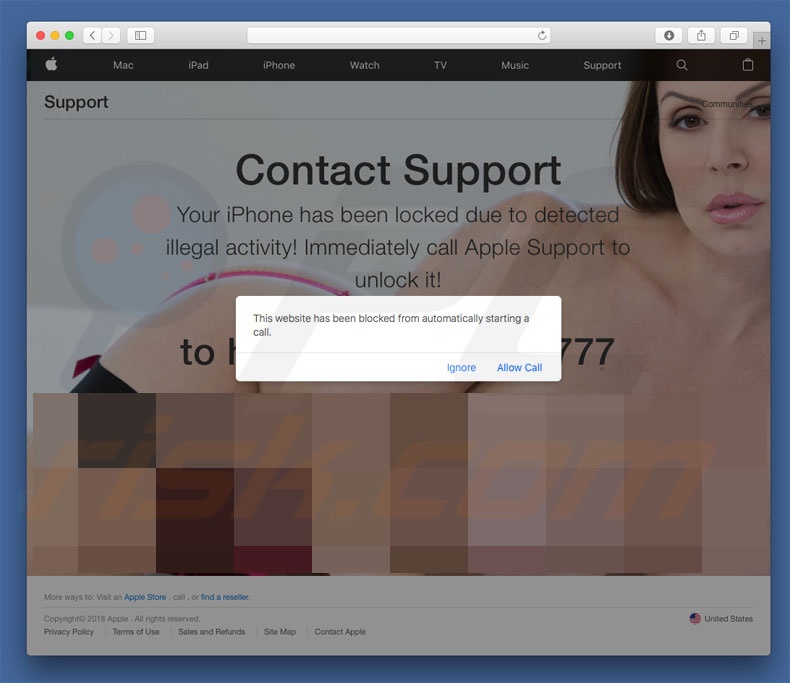
Natychmiastowe automatyczne usunięcie malware:
Ręczne usuwanie zagrożenia może być długim i skomplikowanym procesem, który wymaga zaawansowanych umiejętności obsługi komputera. Combo Cleaner to profesjonalne narzędzie do automatycznego usuwania malware, które jest zalecane do pozbycia się złośliwego oprogramowania. Pobierz je, klikając poniższy przycisk:
POBIERZ Combo CleanerPobierając jakiekolwiek oprogramowanie wyszczególnione na tej stronie zgadzasz się z naszą Polityką prywatności oraz Regulaminem. Aby korzystać z w pełni funkcjonalnego produktu, musisz kupić licencję na Combo Cleaner. Dostępny jest 7-dniowy bezpłatny okres próbny. Combo Cleaner jest własnością i jest zarządzane przez RCS LT, spółkę macierzystą PCRisk.
Szybkie menu:
- Czym jest iPhone Has Been Locked?
- KROK 1. Usuwanie plików i folderów powiązanych z PUP z OSX.
- KROK 2. Usuwanie zwodniczych rozszerzeń z Safari.
- KROK 3. Usuwanie złośliwych dodatków z Google Chrome.
- KROK 4. Usuwanie potencjalnie niechcianych wtyczek z Mozilla Firefox.
Film pokazujący, jak usunąć adware i porywaczy przeglądarki z komputera Mac:
Usuwanie potencjalnie niechcianych programów:
Usuwanie potencjalnie niechcianych aplikacji powiązanych z PUP z twojego folderu "Aplikacje":

Kliknij ikonę Finder. W oknie Finder wybierz “Aplikacje”. W folderze aplikacji poszukaj “MPlayerX”, “NicePlayer” lub innych podejrzanych aplikacji i przenieś je do Kosza. Po usunięciu potencjalnie niechcianych aplikacji, które powodują reklamy internetowe, przeskanuj swój Mac pod kątem wszelkich pozostałych niepożądanych składników.
POBIERZ narzędzie do usuwania złośliwego oprogramowania
Combo Cleaner sprawdza, czy twój komputer został zainfekowany. Aby korzystać z w pełni funkcjonalnego produktu, musisz kupić licencję na Combo Cleaner. Dostępny jest 7-dniowy bezpłatny okres próbny. Combo Cleaner jest własnością i jest zarządzane przez RCS LT, spółkę macierzystą PCRisk.
Usuwanie plików i folderów powiązanych z wirus "iphone has been locked":

Kliknij ikonę Finder na pasku menu, wybierz Idź i kliknij Idź do Folderu...
 Poszukaj plików wygenerowanych przez adware w folderze /Library/LaunchAgents:
Poszukaj plików wygenerowanych przez adware w folderze /Library/LaunchAgents:

W pasku Przejdź do Folderu... wpisz: /Library/LaunchAgents
 W folderze "LaunchAgents" poszukaj wszelkich ostatnio dodanych i podejrzanych plików oraz przenieś je do Kosza. Przykłady plików wygenerowanych przez adware - "installmac.AppRemoval.plist", "myppes.download.plist", "mykotlerino.ltvbit.plist", "kuklorest.update.plist" itd. Adware powszechnie instaluje wiele plików z tym samym rozszerzeniem.
W folderze "LaunchAgents" poszukaj wszelkich ostatnio dodanych i podejrzanych plików oraz przenieś je do Kosza. Przykłady plików wygenerowanych przez adware - "installmac.AppRemoval.plist", "myppes.download.plist", "mykotlerino.ltvbit.plist", "kuklorest.update.plist" itd. Adware powszechnie instaluje wiele plików z tym samym rozszerzeniem.
 Poszukaj plików wygenerowanych przez adware w folderze /Library/Application Support:
Poszukaj plików wygenerowanych przez adware w folderze /Library/Application Support:

W pasku Przejdź do Folderu... wpisz: /Library/Application Support

W folderze "Application Support" sprawdź wszelkie ostatnio dodane i podejrzane foldery. Przykładowo "MplayerX" lub "NicePlayer" oraz przenieś te foldery do Kosza..
 Poszukaj plików wygenerowanych przez adware w folderze ~/Library/LaunchAgents:
Poszukaj plików wygenerowanych przez adware w folderze ~/Library/LaunchAgents:

W pasku Przejdź do Folderu... i wpisz: ~/Library/LaunchAgents

W folderze "LaunchAgents" poszukaj wszelkich ostatnio dodanych i podejrzanych plików oraz przenieś je do Kosza. Przykłady plików wygenerowanych przez adware - "installmac.AppRemoval.plist", "myppes.download.plist", "mykotlerino.ltvbit.plist", "kuklorest.update.plist" itp. Adware powszechnie instaluje szereg plików z tym samym rozszerzeniem.
 Poszukaj plików wygenerowanych przez adware w folderze /Library/LaunchDaemons:
Poszukaj plików wygenerowanych przez adware w folderze /Library/LaunchDaemons:

W pasku Przejdź do Folderu... wpisz: /Library/LaunchDaemons
 W folderze "LaunchDaemons" poszukaj wszelkich podejrzanych plików. Przykładowo: "com.aoudad.net-preferences.plist", "com.myppes.net-preferences.plist", "com.kuklorest.net-preferences.plist", "com.avickUpd.plist" itp. oraz przenieś je do Kosza.
W folderze "LaunchDaemons" poszukaj wszelkich podejrzanych plików. Przykładowo: "com.aoudad.net-preferences.plist", "com.myppes.net-preferences.plist", "com.kuklorest.net-preferences.plist", "com.avickUpd.plist" itp. oraz przenieś je do Kosza.
 Przeskanuj swój Mac za pomocą Combo Cleaner:
Przeskanuj swój Mac za pomocą Combo Cleaner:
Jeśli wykonałeś wszystkie kroki we właściwej kolejności, twój Mac powinien być wolny od infekcji. Aby mieć pewność, że twój system nie jest zainfekowany, uruchom skanowanie przy użyciu programu Combo Cleaner Antivirus. Pobierz GO TUTAJ. Po pobraniu pliku kliknij dwukrotnie instalator combocleaner.dmg, w otwartym oknie przeciągnij i upuść ikonę Combo Cleaner na górze ikony aplikacji. Teraz otwórz starter i kliknij ikonę Combo Cleaner. Poczekaj, aż Combo Cleaner zaktualizuje bazę definicji wirusów i kliknij przycisk "Start Combo Scan" (Uruchom skanowanie Combo).

Combo Cleaner skanuje twój komputer Mac w poszukiwaniu infekcji malware. Jeśli skanowanie antywirusowe wyświetla "nie znaleziono żadnych zagrożeń" - oznacza to, że możesz kontynuować korzystanie z przewodnika usuwania. W przeciwnym razie, przed kontynuowaniem zaleca się usunięcie wszystkich wykrytych infekcji.

Po usunięciu plików i folderów wygenerowanych przez adware, kontynuuj w celu usunięcia złośliwych rozszerzeń ze swoich przeglądarek internetowych.
Usuwanie strony domowej i domyślnej wyszukiwarki wirus "iphone has been locked" z przeglądarek internetowych:
 Usuwanie złośliwych rozszerzeń z Safari:
Usuwanie złośliwych rozszerzeń z Safari:
Usuwanie rozszerzeń powiązanych z wirus "iphone has been locked" z Safari:

Otwórz przeglądarkę Safari. Z paska menu wybierz "Safari" i kliknij "Preferencje...".

W oknie "Preferencje" wybierz zakładkę "Rozszerzenia" i poszukaj wszelkich ostatnio zainstalowanych oraz podejrzanych rozszerzeń. Po ich zlokalizowaniu kliknij znajdujących się obok każdego z nich przycisk „Odinstaluj". Pamiętaj, że możesz bezpiecznie odinstalować wszystkie rozszerzenia ze swojej przeglądarki Safari – żadne z nich nie ma zasadniczego znaczenia dla jej prawidłowego działania.
- Jeśli w dalszym ciągu masz problemy z niechcianymi przekierowaniami przeglądarki oraz niechcianymi reklamami - Przywróć Safari.
 Usuwanie złośliwych wtyczek z Mozilla Firefox:
Usuwanie złośliwych wtyczek z Mozilla Firefox:
Usuwanie dodatków powiązanych z wirus "iphone has been locked" z Mozilla Firefox:

Otwórz przeglądarkę Mozilla Firefox. W prawym górnym rogu ekranu kliknij przycisk "Otwórz Menu" (trzy linie poziome). W otwartym menu wybierz "Dodatki".

Wybierz zakładkę "Rozszerzenia" i poszukaj ostatnio zainstalowanych oraz podejrzanych dodatków. Po znalezieniu kliknij przycisk "Usuń" obok każdego z nich. Zauważ, że możesz bezpiecznie odinstalować wszystkie rozszerzenia z przeglądarki Mozilla Firefox – żadne z nich nie ma znaczącego wpływu na jej normalne działanie.
- Jeśli nadal doświadczasz problemów z przekierowaniami przeglądarki oraz niechcianymi reklamami - Przywróć Mozilla Firefox.
 Usuwanie złośliwych rozszerzeń z Google Chrome:
Usuwanie złośliwych rozszerzeń z Google Chrome:
Usuwanie dodatków powiązanych z wirus "iphone has been locked" z Google Chrome:

Otwórz Google Chrome i kliknij przycisk "Menu Chrome" (trzy linie poziome) zlokalizowany w prawym górnym rogu okna przeglądarki. Z rozwijanego menu wybierz "Więcej narzędzi" oraz wybierz "Rozszerzenia".

W oknie "Rozszerzenia" poszukaj wszelkich ostatnio zainstalowanych i podejrzanych dodatków. Po znalezieniu kliknij przycisk "Kosz" obok każdego z nich. Zauważ, że możesz bezpiecznie odinstalować wszystkie rozszerzenia z przeglądarki Google Chrome – żadne z nich nie ma znaczącego wpływu na jej normalne działanie.
- Jeśli nadal doświadczasz problemów z przekierowaniami przeglądarki oraz niechcianymi reklamami - PrzywróćGoogle Chrome.
Udostępnij:

Tomas Meskauskas
Ekspert ds. bezpieczeństwa, profesjonalny analityk złośliwego oprogramowania
Jestem pasjonatem bezpieczeństwa komputerowego i technologii. Posiadam ponad 10-letnie doświadczenie w różnych firmach zajmujących się rozwiązywaniem problemów technicznych i bezpieczeństwem Internetu. Od 2010 roku pracuję jako autor i redaktor Pcrisk. Śledź mnie na Twitter i LinkedIn, aby być na bieżąco z najnowszymi zagrożeniami bezpieczeństwa online.
Portal bezpieczeństwa PCrisk jest prowadzony przez firmę RCS LT.
Połączone siły badaczy bezpieczeństwa pomagają edukować użytkowników komputerów na temat najnowszych zagrożeń bezpieczeństwa w Internecie. Więcej informacji o firmie RCS LT.
Nasze poradniki usuwania malware są bezpłatne. Jednak, jeśli chciałbyś nas wspomóc, prosimy o przesłanie nam dotacji.
Przekaż darowiznęPortal bezpieczeństwa PCrisk jest prowadzony przez firmę RCS LT.
Połączone siły badaczy bezpieczeństwa pomagają edukować użytkowników komputerów na temat najnowszych zagrożeń bezpieczeństwa w Internecie. Więcej informacji o firmie RCS LT.
Nasze poradniki usuwania malware są bezpłatne. Jednak, jeśli chciałbyś nas wspomóc, prosimy o przesłanie nam dotacji.
Przekaż darowiznę
▼ Pokaż dyskusję